Досить часто при установці якогосьбезкоштовного програмного забезпечення багато користувачів не звертають уваги на, що за замовчуванням в систему може інсталюватися програма SafeFinder. Як видалити її потім, знають не всі, і часто процес перетворюється на справжній головний біль.
Що таке SafeFinder?
Почнемо, мабуть, з опису загрози.Спочатку цей модуль встановлюється в системі нібито як засіб швидкого доступу до деяких рекламних акцій і пропозицій, які є в Інтернеті (найчастіше продукт подається як безпечна система пошуку).

В общем-то ця утиліта є звичайним засобомзавантаження спаму, та ще й виробляють редирект (перенаправлення) з сайту на сайт. Але мало хто знає, що програма може з часом розвиватися, що в кінцевому рахунку призведе до того, що вона стане являти собою неабияку загрозу. Ось тоді-то користувачі і починають замислюватися, як видалити SafeFinder з комп'ютера. Обмовимося відразу: зробити це непросто.
Проникнення на комп'ютер і еволюція
Як вже було сказано вище, програма можевстановлюватися через інші програми. Тут потрібно стежити за тим, що в даному випадку пропонує інсталятор. Як правило, на одному з етапів з'являється вікно, в якому дрібним шрифтом прописано, що SafeFinder буде встановлено додатково. Іншими словами, слід задавати НЕ типове, а призначену для користувача, з розширеними настройками.
Природно, аплет може проникати в систему привідвідуванні деяких сайтів. Наприклад, клікає користувач по банеру на кшталт «Як швидко схуднути» - дивись, і вже запустилася установка модуля SafeFinder в фоновому режимі.
Після закінчення процесу інсталяції програмастворює власні директорії з файлами в папках Program Files і Program Data, прописує власні ключі в реєстрі, а іноді в процесі еволюції підміняє оригінальні «майкрософтовські» системні файли. Саме тому з нею дуже важко боротися.
До того ж з часом додаток так глибоко впроваджується в систему, що може запросто передавати третім особам конфіденційні дані користувача (паролі, логіни, пін-коди і т. Д.)
SafeFinder: як видалити програму найпростішим методом?
Щоб позбутися від цього додатка найпростішим методом на ранньому етапі зараження, слід використовувати стандартну «Панель управління», де вибирається розділ програм і компонентів.
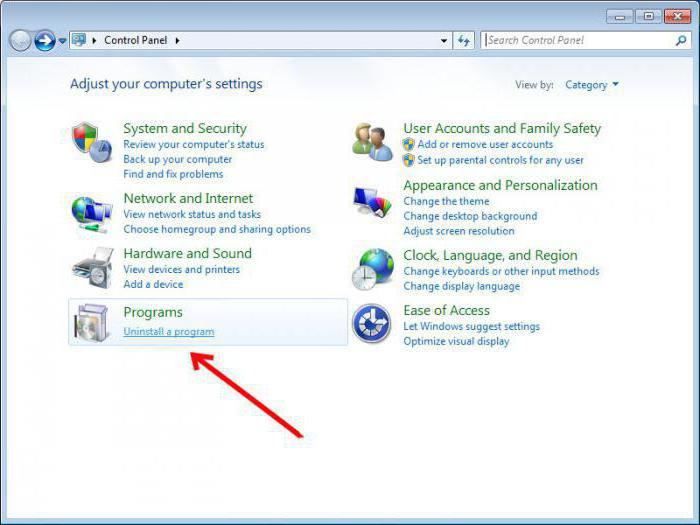
У списку встановлених додатків потрібно знайтиSafeFinder, після чого запустити процес видалення. Єдине, що в такому методі викликає законні сумніви, так це тільки те, що, на жаль, ключі з системного реєстру повністю не знищуються. Як наслідок - все ще активна в системі частина програми SafeFinder. Як видалити її повністю?
Використання спеціалізованих утиліт
Тут нам стане в нагоді допомогу професійних утиліт.Деякі рекомендують використовувати Spy Hunter. З цим можна не погодитися, оскільки позбутися від цієї утиліти буде ще складніше, ніж від SafeFinder. Тепер розглянемо, як видалити програму SafeFinder за допомогою спеціальних професійних додатків.
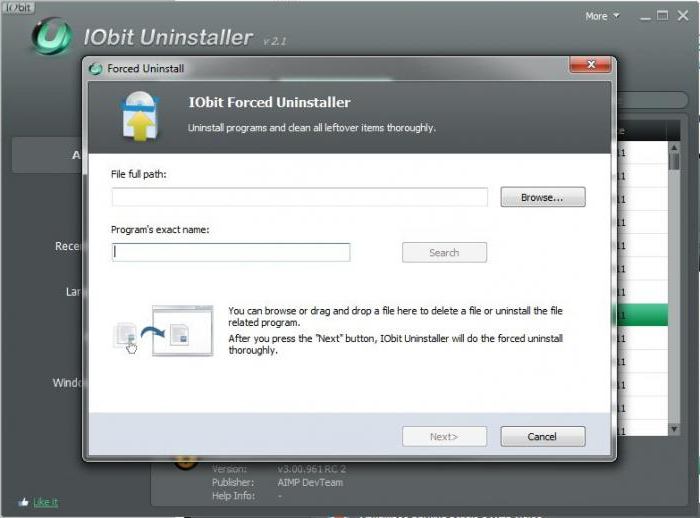
Можна використовувати унікальну за своїми принципамироботи програму iObit Uninstaller. Після установки її можна викликати вручну або використовувати інтегровану команду повного видалення в вищевказаному розділі «Панелі управління» (Forced Uninstall). Спочатку буде запущений стандартний деинсталлятор, а після цього - процес поглибленого сканування на предмет наявності залишкових файлів і ключів реєстру. В результат пошуку необхідно виділити всі посилання і задіяти параметр знищення файлів.
Search.SafeFinder.com: як видалити аплет вручну
Перераховані вище методи допомагають лише напершій стадії. Якщо після зараження пройшло досить багато часу, на додаток до цих дій доведеться зайти в редактор реєстру (команда regedit) і видалити деякі ключі.

Зазвичай це ключ Browser Infrastructure Helper абоSafeFinder.exe, розташований в розділі Run при переході по основній гілці HKCU (записи локального користувача). Крім того, слід задати пошук в файловому менеджері і все, що пов'язано з записами SafeFinder, видалити вручну (зазвичай ці дані знаходяться в папках AppData / Local).
Відключення доповнень до браузерах
Ще один неприємний момент полягає в тому, щопрограма при інсталяції може встановлювати власні доробки (надбудови) в браузерах. Їх доведеться або відключити, або видалити, якщо такі є, а тільки потім проводити повне видалення програми. Розглянемо кілька популярних браузерів.

В Internet Explorer слід використовувати кнопку,позначену шестернею, де після виклику меню вибирається розділ налаштування надбудов, знаходиться SafeFinder, натискається кнопка відключення (вкладка панелі інструментів і розширень).

В Google Chrom або подібному браузері в адресному рядку вводиться chrome: // extensions /, потім вибирається відповідна надбудова, після чого натискається кнопка видалення, позначена у вигляді кошика.
У Mozilla Firefox для адресного рядкавикористовується команда about: addons, а в меню вибирається розділ розширень. Далі, як завжди, знаходимо запис SafeFinder і натискаємо кнопку видалення, розташовану поруч.
Загальним для всіх браузерів правилом є виставлення порожньої сторінки в якості початкової (about: blank).
висновок
Ось, власне, і все, що стосується програмиSafeFinder. Як видалити її різними методами, ми вже розібралися. Що ж стосується засобів видалення начебто Spy Hunter, яке відноситься до додатків для викорінення загроз типу Adware, Malware і Spyware, питання його використання є спірним, оскільки після його установки повністю позбутися від такого програмного продукту буде дуже непросто. До того ж тут можуть знадобитися ключі активації, програма може додатково встановити ще купу всякого мотлоху і т. Д.












